Wenn Sie versehentlich Ihre wichtigen Spiele von Ihrem Windows-10-Computer löschen, wissen Sie dann, wie Sie diese wiederherstellen können? In diesem Beitrag zeigt Ihnen MiniTool mehrere Methoden, die sich auf unterschiedliche Situationen konzentrieren. Sie können einfach eine passende Methode auswählen, um Ihre gelöschten Spiele wiederherzustellen.
Möchten Sie gelöschte Spiele auf Ihrem Windows-Computer wiederherstellen?
Sie können Ihren Windows 10-Computer nicht nur für die Bearbeitung von Arbeitsdokumenten verwenden, sondern auch zum Spielen nutzen. In einigen Fällen können Sie Spiele online spielen. Und in einigen anderen Fällen müssen Sie ein Spiel herunterladen und installieren und es dann auf Ihrem Computer spielen, wie das Herunterladen und Installieren eines Programms zur weiteren Verwendung.
Die installierten Spiele beanspruchen den Speicherplatz auf Ihrem Computer. Um Speicherplatz freizugeben, können Sie einige nicht verwendete Spiele und Programme deinstallieren und die doppelten Dateien und nutzlosen Dokumente löschen. Während dieses Prozesses löschen Sie möglicherweise versehentlich einige Spiele. Wenn das der Fall ist, werden Sie sich fragen: Wie bekomme ich mein Spiel zurück?
Je nach Situation des Datenverlusts gibt es unterschiedliche Methoden, um Spiele wiederherzustellen. In diesem Artikel werden wir Ihnen zeigen, was wir wissen, um Ihnen zu helfen, Ihre gelöschten Spiele wiederherzustellen. Natürlich können Sie die in diesem Beitrag genannten Methoden verwenden, um gelöschte Programme auf Ihrem Windows-Computer wiederherzustellen.
Wie kann man gelöschte Spiele auf dem PC wiederherstellen?
- Überprüfen Sie den Papierkorb auf Ihrem Computer
- Verwenden Sie MiniTool Power Data Recovery
- Verwenden Sie das Windows File Recovery Tool
- Verwenden Sie Dateiversionsverlauf, um gelöschte Spiele wiederherzustellen
Methode 1: Überprüfen Sie den Papierkorb auf Ihrem Computer
Der Papierkorb ist eine Windows-Snap-In-Anwendung, die auf Ihrem Computer vorinstalliert ist. Wenn Sie Dateien, Ordner, Programmdateien und Spieldateien von Ihrem Computer löschen, werden die gelöschten Elemente in den Papierkorb verschoben.
Der Papierkorb gibt Ihnen die Möglichkeit, gelöschte Dateien wiederherzustellen, wenn Sie sie versehentlich gelöscht haben. Solange Ihre Spiele nicht dauerhaft gelöscht sind, können Sie den Papierkorb aufsuchen, um sie an ihrem ursprünglichen Speicherort wiederherzustellen.
Diese Anleitung zeigt Ihnen, wie Sie gelöschte Spiele auf dem PC mithilfe des Papierkorbs wiederherstellen können:
- Öffnen Sie den Papierkorb.
- Überprüfen Sie die Dateien und Ordner im Papierkorb und finden Sie die Elemente, die Sie wiederherstellen möchten.
- Wählen Sie die Elemente aus, die Sie wiederherstellen möchten. Wenn Sie mehrere Dateien gleichzeitig auswählen möchten, können Sie die Strg-Taste auf Ihrer Tastatur gedrückt halten und dann die gewünschten Dateien nacheinander auswählen.
- Klicken Sie mit der rechten Maustaste auf die ausgewählten Dateien und wählen Sie Wiederherstellen aus dem Popup-Menü. Sie können die ausgewählten Dateien an ihrem ursprünglichen Speicherort finden.
Methode 2: Verwenden Sie MiniTool Power Data Recovery
Wenn Ihre Spieldateien dauerhaft von Ihrem Computer gelöscht wurden, können Sie sie im Papierkorb nicht mehr finden. In diesem Fall müssen Sie eine professionelle Datenrettungssoftware verwenden, um sie wiederherzustellen. Sie können MiniTool Power Data Recovery ausprobieren.
Es ist ein kostenloses Datenwiederherstellungsprogramm. Sie können damit alle Arten von Dateien auf Ihrem Windows-Computer wiederherstellen, solange die benötigten Dateien nicht durch neue Daten überschrieben werden. Es unterstützt viele Arten von Datenspeichergeräten wie interne Festplatten, externe Festplatten, SD-Karten, Speicherkarten, USB-Sticks und mehr. Sie können diese Software also auch verwenden, um gelöschte Dateien von anderen Geräten wiederherzustellen, nicht nur von Ihrer Computerfestplatte.
Mit der kostenlosen Edition dieser Software können Sie bis zu 1 GB an Dateien wiederherstellen. Wenn Sie sich nicht sicher sind, ob diese Software Ihre gelöschten Spiele wiederherstellen kann, können Sie zunächst diese kostenlose Edition herunterladen und auf Ihrem Computer installieren und das Laufwerk, von dem Sie Daten wiederherstellen möchten, damit scannen. Danach können Sie die Scanergebnisse überprüfen, um zu sehen, ob Sie Ihre benötigten Dateien finden können.
MiniTool Power Data Recovery FreeKlicken zum Download100%Sauber & Sicher
Wir alle wissen, dass die Gesamtgröße der Spieldateien immer 1 GB überschreiten kann. Wenn das so ist, müssen Sie auf eine Vollversion dieser Software upgraden, um alle benötigten Dateien wiederherzustellen.
Wir nehmen jetzt MiniTool Power Data Recovery Kostenlos als Beispiel und zeigen Ihnen, wie Sie mit dieser Freeware gelöschte Spiele auf dem PC wiederherstellen können.
1. Laden Sie diese Software herunter und installieren Sie sie auf Ihrem Windows-Computer.
2. Öffnen Sie diese Software und Sie gelangen direkt in Dieser PC.
3. Bleiben Sie bei Dieser PC und wählen Sie dann das Laufwerk, von dem Sie Daten wiederherstellen möchten, unter dem Logischen Laufwerk aus. Wenn Sie das Ziellaufwerk neu partitioniert haben, müssen Sie zum Modul Festplattenlaufwerk wechseln und die gesamte Festplatte zum Scannen auswählen.
4. Klicken Sie auf die Schaltfläche Scannen, um den Scanvorgang zu starten.
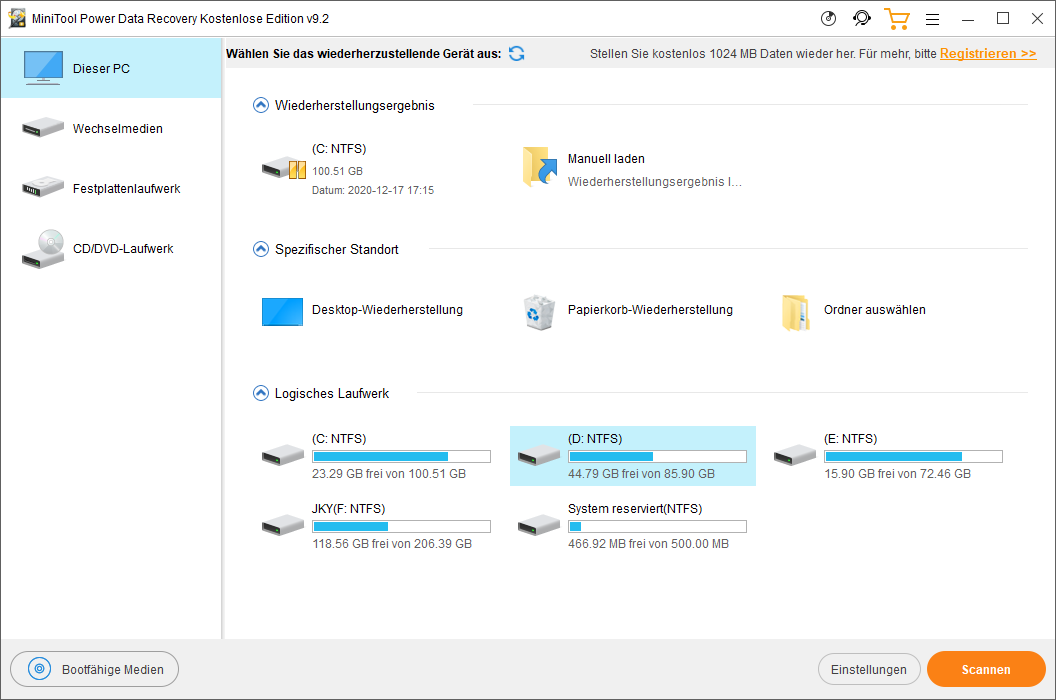
5. Der gesamte Scanvorgang dauert eine Weile und sollte innerhalb einer halben Stunde abgeschlossen sein. Sie sollten warten, bis der gesamte Prozess beendet ist.
6. Wenn der Laufwerksscan abgeschlossen ist, können Sie die Scanergebnisse sehen, die standardmäßig nach Pfad aufgelistet sind. Sie können jeden Pfad öffnen, um den Spieleordner zu finden, den Sie wiederherstellen möchten. In den meisten Fällen sollten viele Dateien und Ordner in den Scanergebnissen enthalten sein. Es ist schwierig, Ihren Spieleordner sofort zu finden. Sie können auf das Symbol Suchen klicken und den Namen des Spiels in das Suchfeld neben dem Dateinamen eingeben. Anschließend können Sie auf die Schaltfläche Suchen klicken, um den Spieleordner und die darin enthaltenen Dateien schnell zu finden.
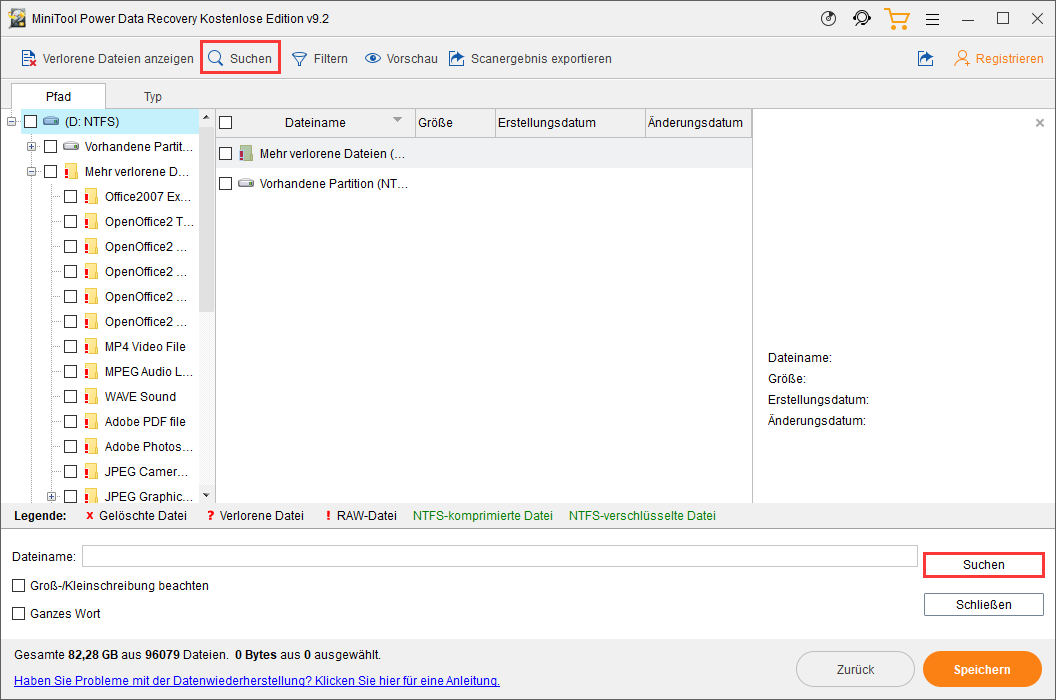
7. Wählen Sie die Spieldateien und -ordner aus, die Sie wiederherstellen möchten.
8. Klicken Sie auf die Schaltfläche Scannen (unten rechts auf der Software-Oberfläche).
9. Auf der kleinen Popup-Oberfläche müssen Sie einen geeigneten Speicherort für die ausgewählten Dateien auswählen. In diesem Schritt sollten Sie die Dateien nicht an ihrem ursprünglichen Speicherort speichern. Andernfalls könnten die gelöschten Spieldateien überschrieben werden und nicht mehr wiederhergestellt werden.
10. Klicken Sie auf OK, um den Datenwiederherstellungsprozess abzuschließen.
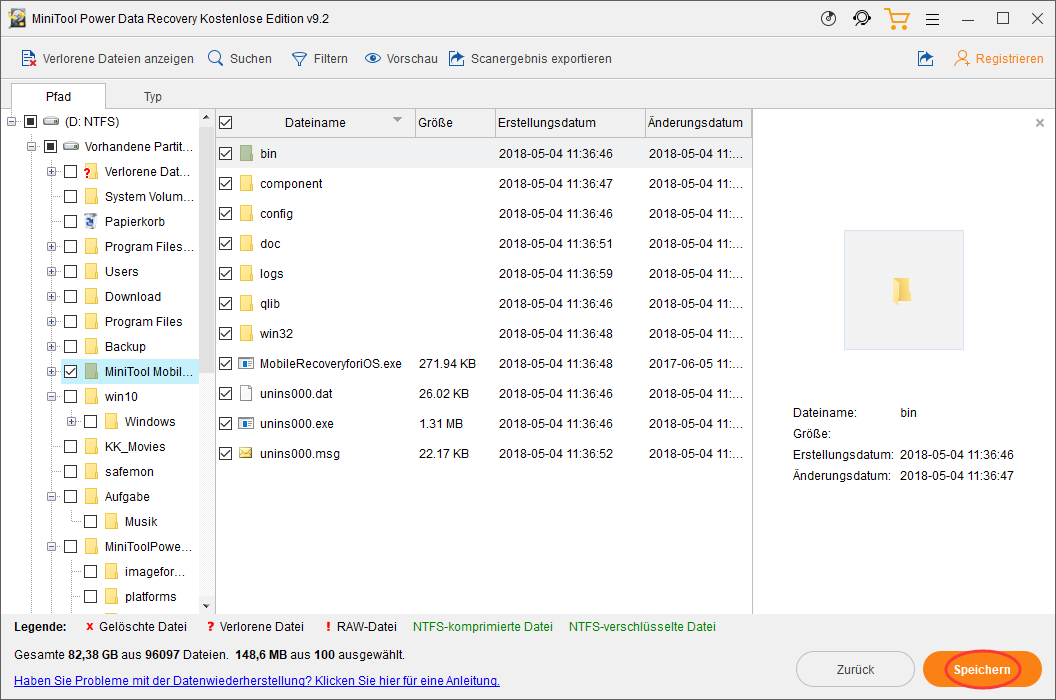
Wenn Sie diese Software auf eine Vollversion upgraden möchten, können Sie auf der offiziellen Seite von MiniTool eine passende Edition nach Ihren Anforderungen auswählen. Nachdem Sie den Registrierungsschlüssel erhalten haben, können Sie diese Software direkt auf der Oberfläche des Scanergebnisses registrieren und dann Ihre benötigten Dateien ohne Einschränkungen wiederherstellen.
Methode 3: Verwenden Sie Windows File Recovery Tool
Windows File Recovery Tool ist eine weitere Wahl für Sie, um gelöschte Spiele auf Ihrem Windows 10 Computer wiederherzustellen. Es wurde von Microsoft entwickelt und erstmals in Windows 10 20H1 eingeführt. Das heißt, nur Windows 10 20H1 und die späteren Versionen von Windows 10 unterstützen dieses Tool.
Dieses Tool ist in Windows 10 nicht vorinstalliert. Sie müssen es aus dem Microsoft Store herunterladen und installieren und dann den Befehl winfr verwenden, um Dateien von Ihrem Computer wiederherzustellen. Es ist kostenlos. Wenn Ihr Windows 10 dieses Tool unterstützt, können Sie es auch verwenden, um Ihre gelöschten Spiele wiederherzustellen. Sie können diesen Beitrag lesen, um zu wissen, welche Version von Windows 10 Sie verwenden: Welche Version von Windows habe ich? Überprüfen von Version und Build-Nummer.
Außerdem hat diese Software zwei Wiederherstellungsmodi: Regulärer Modus und Erweiterter Modus. Sie konzentrieren sich auf unterschiedliche Datenverlustsituationen. Zum Beispiel kann der reguläre Modus Dateien wiederherstellen, die kürzlich auf der NTFS-Partition gelöscht wurden. Wenn die Dateien jedoch vor langer Zeit gelöscht wurden, oder der Datenträger formatiert/beschädigt ist, oder Sie Daten von einer FAT/exFAT-Partition wiederherstellen möchten, müssen Sie den erweiterten Modus verwenden.
Die spezifische Befehlszeile zur Wiederherstellung gelöschter Spiele auf Ihrem Windows 10-Computer lautet winfr source-drive: destination-drive: [/mode] [/switches]. Das Ziellaufwerk sollte nicht das Quelllaufwerk sein und Sie müssen sich noch den Ordnernamen des Spiels merken, das Sie wiederherstellen möchten.
Wenn Sie Ihre gelöschten Spiele unter Windows mit diesem Tool wiederherstellen möchten, können Sie dieser Anleitung folgen:
- Laden Sie Windows File Recovery herunter und installieren Sie es auf Ihrem Computer.
- Das Tool kann nach der Installation des Tools automatisch geöffnet werden. Wenn Sie es jedoch erneut öffnen müssen, können Sie die Windows-Suche verwenden, um nach diesem Tool zu suchen und es dann öffnen.
- Klicken Sie auf Ja, wenn die Oberfläche der Benutzerkontensteuerung angezeigt wird.
- Geben Sie den Befehl winfr in die cmd-Oberfläche ein. Wenn Sie z. B. Spiele von Laufwerk C auf Laufwerk E wiederherstellen möchten, sollte der Befehl Winfr C: E: /regular /n [the original path of the game folder] lauten (vergessen Sie nicht den umgekehrten Schrägstrich am Ende des Ordners).
- Drücken Sie die Eingabetaste.
Hier finden Sie eine Anleitung, wie Sie dieses Tool verwenden: Wie man Windows File Recovery von Microsoft und seine Alternative verwendet.
Ein einfacher Vergleich (Windows File Recovery vs. MiniTool Power Data Recovery)
Im Vergleich zu MiniTool Power Data Recovery ist Windows File Recovery nicht so benutzerfreundlich. Sie müssen sich das Prinzip des Befehls winfr und den Ordnernamen des Spiels merken. Jeder Fehler führt zum Scheitern der Wiederherstellung von Spielen. Wenn Sie ein professioneller Windows 10-Benutzer sind, können Sie die Verwendung dieses Tools in Betracht ziehen. Wenn nicht, sollte MiniTool Power Data Recovery die bessere Wahl sein, um gelöschte Spiele auf dem PC wiederherzustellen.
Methode 4: Verwenden Sie den Dateiversionsverlauf, um gelöschte Spiele wiederherzustellen
Sie können auch in den Datei-Explorer gehen und dann den Dateiversionsverlauf des Ordners überprüfen, der den Spieleordner enthielt, um Spiele wiederherzustellen. Diese Methode funktioniert nur, wenn Sie den Dateiversionsverlauf auf Ihrem Computer aktiviert haben.
- Öffnen Sie den Datei-Explorer.
- Suchen Sie den Ordner, der Ihre fehlenden Spieldateien enthält.
- Klicken Sie mit der rechten Maustaste auf diesen Ordner und wählen Sie dann Eigenschaften.
- Wechseln Sie zur Registerkarte Vorgängerversionen und prüfen Sie, ob es verfügbare Dateiverläufe gibt. Wenn ja, können Sie die Version, die Ihre fehlenden Spieldateien enthält, zur Wiederherstellung auswählen.
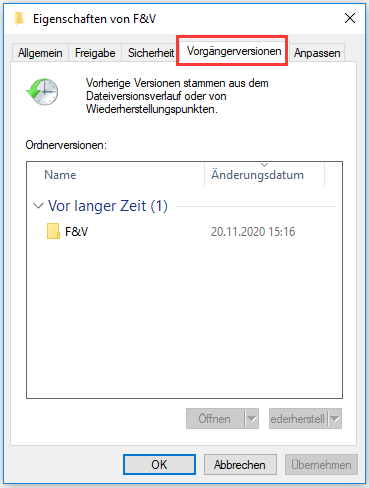
Unterm Strich
Wie kann man gelöschte Spiele auf dem PC wiederherstellen? Nachdem Sie diesen Artikel gelesen haben, stehen Ihnen vier Methoden zur Verfügung. Nicht alle dieser Methoden sind für Sie geeignet. Sie müssen je nach Ihrer Situation eine geeignete auswählen.
Sollten Sie andere Probleme mit Datenverlusten haben, können Sie uns dies in einem Kommentar mitteilen. Sie können uns auch über [email protected] kontaktieren.
![[2025] Versehentlich gelöschte Dateien zu groß für Papierkorb](https://images.minitool.com/de.minitool.com/images/uploads/2019/02/dateien-zu-gross-fuer-papierkorb-thumbnail.jpg)
